إذا كان لديك شاشة خارجية متصلة بجهاز Mac أو MacBook الخاص بك، ففي بعض الحالات يمكن أن يظهر النص أو العناصر الأخرى مهتزة للغاية وبعيدة عن التركيز. إن النظر إلى مثل هذه الصورة يمكن أن يجعل عينيك تؤلمك بعد فترة - ولهذا السبب بالضبط تم إنشاء وظيفة تجانس النص. لكن في بعض الأحيان، للأسف، يفشل تجانس النص وتصبح الصورة ضبابية في النهاية، وهو ما هو أسوأ من الخشونة المذكورة. حتى نظام التشغيل macOS 10.15 Catalina، كان بإمكاننا (إلغاء) تنشيط تجانس النص مباشرة في تفضيلات النظام. ولسوء الحظ، لم يعد هذا الخيار متاحًا في أحدث إصدار من نظام التشغيل macOS 11 Big Sur. ولكن لا يزال هناك خيار لإيقاف التجانس في حالة حدوث مشاكل. تعرف على كيفية القيام بذلك أدناه.
يمكن ان تكون اثار اهتمامك

كيفية (إلغاء) تنشيط تجانس النص في نظام التشغيل macOS Big Sur
إذا كنت تريد تعطيل صقل النص في نظام التشغيل macOS 11 Big Sur، لأنه للأسف لا يفهم إحدى شاشاتك الخارجية، فالأمر ليس صعبًا. تتم العملية برمتها في الوحدة الطرفية - ما عليك سوى المتابعة على النحو التالي:
- أولا، بطبيعة الحال، التطبيق ابدأ تشغيل المحطة.
- يمكنك العثور على المحطة في التطبيقات في المجلد خدمة، أو تشغيله عبر دائرة الضوء.
- بعد تشغيل Terminal، ستظهر نافذة صغيرة تستخدم لكتابة الأوامر.
- بمساعدة الأمر يمكن (إلغاء) تنشيط التجانس. انسخه أنت تتابع يأمر:
الإعدادات الافتراضية - الكتابة الحالية -g AppleFontSmoothing -int 0
- بمجرد نسخه، انتقل مرة أخرى إلى صالة والأمر هنا إدراج
- بمجرد إدراجها، تحتاج فقط إلى الضغط على مفتاح أدخل، الذي ينفذ الأمر.
يمكنك بسهولة تعطيل حواف النص في نظام التشغيل macOS 11 Big Sur عن طريق القيام بما ورد أعلاه. بالإضافة إلى إيقاف التشغيل الكامل، يمكنك أيضًا ضبط إجمالي ثلاثة مستويات من قوة التجانس. إذا كنت ترغب في تجربة كثافات التنعيم المختلفة بنفسك، فانسخ الأمر أدناه. في النهاية، فقط قم باستبدال X بالرقم 1 أو 2 أو 3، حيث 1 هو الأضعف و3 هو الأقوى. 0 ثم يبقى لتعطيل هذه الميزة بالكامل. لذا، إذا كانت لديك مشكلات في تجانس النص على شاشة خارجية، فحاول أولاً تغيير شدة التجانس - ثم قم بإيقاف تشغيل الوظيفة تمامًا.
الإعدادات الافتراضية - كتابة المضيف الحالي -g AppleFontSmoothing -int X

 الطيران حول العالم مع شركة أبل
الطيران حول العالم مع شركة أبل 

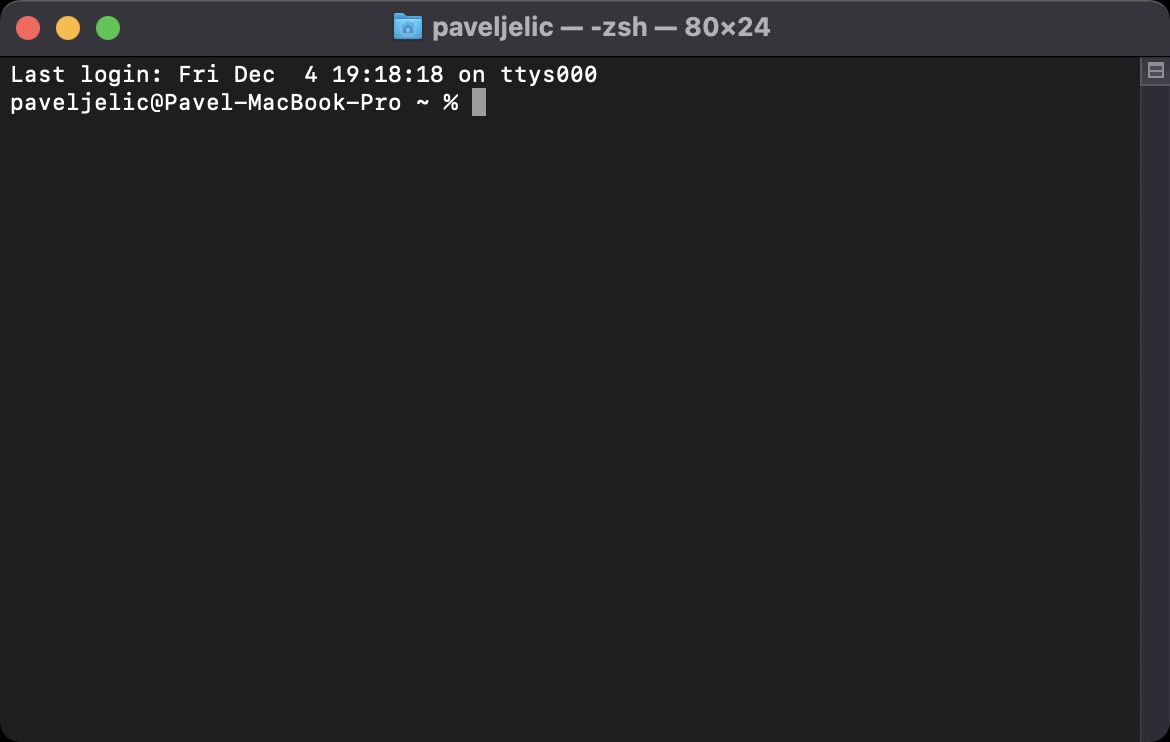
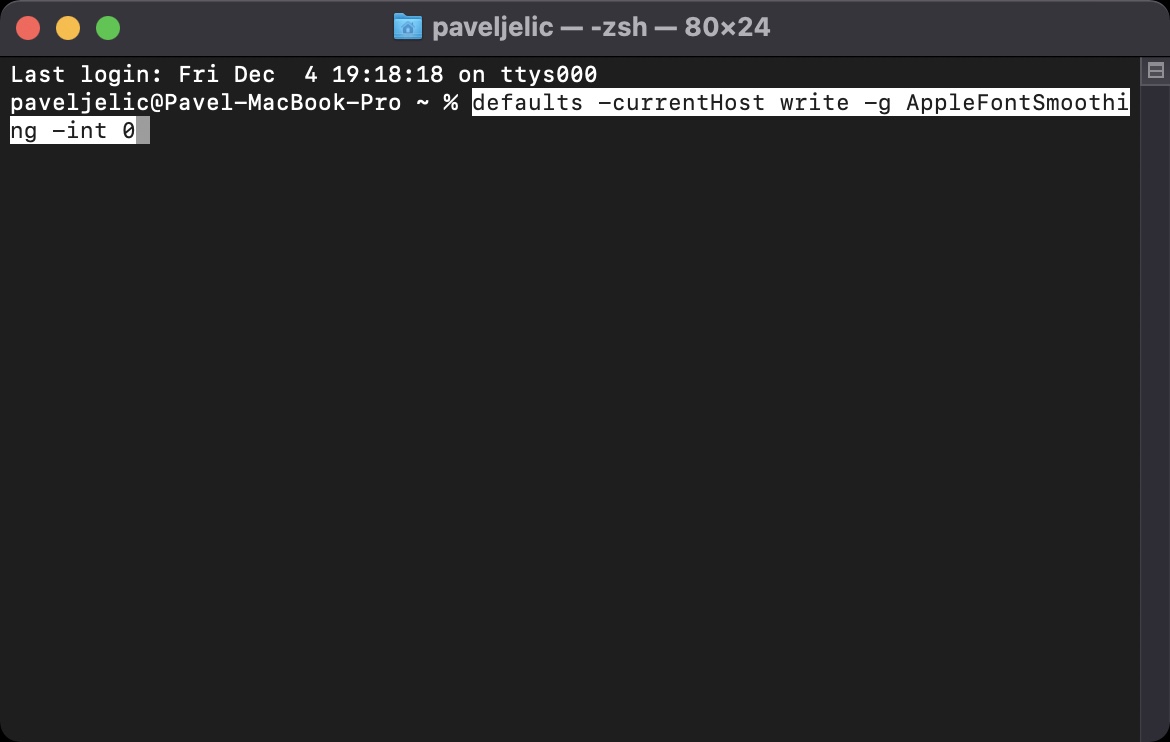
لا أعرف أين أخطئ. تم تغيير حوالي 2 رمزًا بشكل جيد. ولكن مع بعضها (حتى لو قمت بتنزيلها مرة أخرى) ما يحدث لي هو أن كلاً من Finder ثم، على سبيل المثال، في Dock عندما أقوم بإعدادها، تكون قبيحة/ممتلئة للغاية. لا أعرف ما قد تكون المشكلة؟